1 - ACCÉDER AUX CONTRÔLES CASH
Avant de valider ou d’invalider la sortie de cash, il est impératif de consulter le résultat des contrôles dédiés à la sortie de Cash.
Pour y accéder, lancer l’application ‘Kibana’ en suivant le lien suivant : https://vpc-elk-cl-aws-euw-01-prod-ke3fluqsx74sb5xofnbiqresyq.eu-west-3.es.amazonaws.com/_plugin/kibana/
La page suivante s’affiche :
Accéder au tableau de bord général en cliquant sur l’icone ‘Dashboard’ située dans le bandeau vertical à gauche de l’écran ( )
Le tableau de bord apparaît en liste. Il est alors possible de sélectionner un reporting ou un contrôle spécifique que vous souhaitez consulter.
2 – VISUALISATION EXHAUSTIVE DU RÉSULTAT DES CONTRÔLES
Pour la validation de sortie de cash, la vérification des contrôles de A à H (voir liste ci-dessous) devant être exhaustive, il convient d’accéder à la vision globale en se positionnant sur l’option ‘Général – Contrôles’ et de cliquer sur les termes de la même manière qu’un lien hypertexte.
Le tableau de bord ‘visuel’ s’affiche et contient le résultat des différents contrôles effectués :
- Vacation impayés
- Impayés RT [contrôle A] non disponible au 10 février 2020
- Impayés [contrôle B]
- Couverture réglementaire [contrôle C]
- Compte de Paiement fin de journée [contrôle D]
- Vacation règlement
- Financement ARKEA [contrôle E]
- Virements entrants [contrôle F]
- Commissions [contrôle G]
- Vacation financière
- Compte de paiement avant vacation financière [contrôle H]
- Virement externe [contrôle I]
- Validation des positions bancaires post Virement Externe [contrôle J]
Vous pouvez d’ores et déjà sélectionner la période que vous souhaitez visualiser en cliquant sur l’icône () intitulé : ‘Quick Select’ situé sur le bandeau horizontal haut ().
Plusieurs choix sont possibles allant de ‘last 15 minutes’ à ‘Year to date’.
En revanche, si l’opérateur souhaite des bornes spécifiques, la méthode actuelle (qui sera ultérieurement modifiée) est de choisir un filtre déjà opérée dans le champ ‘Recently use data ranges’ ()
L’utilisateur pourra alors changer les bornes de sa période souhaitée comme suit :
Toutes ces opérations ayant été effectuées, vous avez deux possibilités pour accéder au détail du résultat des différents contrôles : via le bandeau de menu via les titres des contrôles en liste.
3 – PRÉSENTATION DU RÉSULTAT DES DIFFÉRENTS CONTRÔLES
3.1 – Impayés RT [contrôle B]
Non disponible au 10 février 2020.
3.2 – Impayés [contrôle B]
Case A : indique le nombre de contrôles effectués sur la période de temps sélectionnée.
Case B : indique le nombre de contrôles KO sur la période de temps sélectionnée.
Cases C : présente les montants sources ayant servis de base aux contrôles, à savoir (de gauche à droite) :
- a: Le définancement brut d’Arkea lié à la présentation des impayés
- b: Le remboursement de l’interchange correspondant aux impayés
- c: Le reflet du définancement brut des impayés sur le compte de règlement de MONEXT
- d: L’imputation des frais de gestion des impayés prélevés par MONEXT sur le compte de règlement de MONEXT
- e: Le reflet du remboursement de l’interchange lié aux impayés sur le compte de fonctionnement de MONEXT
- f: L’encaissement des frais de gestion des impayés prélevés par MONEXT sur son compte de fonctionnement
- g: L’imputation des impayés sur le(s) compte(s) de paiement du(des) commerçant(s) concerné(s)
- h: L’imputation des frais de gestion des impayés sur le(s) compte(s) de paiement du(des) commerçant(s) concerné(s)
La règle est que chaque nature de mouvement soit de même montant sur l’ensemble des comptes impactés. Ainsi :
D1 : a = c = g
D2 : b = e
D3 : d = f = h
3.3 – Couverture réglementaire [contrôle C]
Case A : indique le nombre de contrôles effectués sur la période de temps sélectionnée.
Case B : indique le nombre de contrôles KO sur la période de temps sélectionnée.
Cases C : présente les montants sources ayant servis de base aux contrôles, à savoir (de gauche à droite) :
- a: Le solde cumulé des comptes de paiement avant opération de couverture réglementaire
- b: Le solde cumulé des comptes de paiement après opération de couverture réglementaire
- c: Somme des flux d’impayés et de frais de gestion correspondant imputés sur les comptes de paiement
- d: Mouvement sur le compte de règlement correspondant aux créances de couverture réglementaire
- e: Mouvement sur le compte de règlement correspondant aux créances de couverture réglementaire
La règle est que chaque les montants imputés correspondent bien à(aux) couverture(s) réglementaire(s) nécessaires. Ainsi :
D1 : a + c + d = b
D2 : d = e
3.4 – Compte de paiement en fin de journée [contrôle D]
Case A : indique le nombre de contrôles effectués sur la période de temps sélectionnée.
Case B : indique le nombre de contrôles KO sur la période de temps sélectionnée.
Cases C : présente les montants sources ayant servis de base aux contrôles, à savoir (de gauche à droite) :
- a: Solde du compte de cantonnement au moment de la dernière vacation de la journée (au 11 février 2020, 16h)
- b: Solde du compte de règlement au moment de la dernière vacation de la journée (au 11 février 2020, 16h)
- c: Somme du solde des comptes de paiement au moment de la dernière vacation de la journée (au 11 février 2020, 16h)
La règle est que l’égalité fondamentale soit respectée après la dernière vacation de la journée. Ainsi :
D1 : c - a - b = 0
3.5 – Financement ARKEA [contrôle E]
Case A : indique le nombre de contrôles effectués sur la période de temps sélectionnée.
Case B : indique le nombre de contrôles KO sur la période de temps sélectionnée.
Cases C : présente les montants sources ayant servis de base aux contrôles, à savoir (de gauche à droite) :
- a: Le financement brut d’Arkea lié à la remise des transactions
- b: Le définancement de l’interchange correspondant aux transactions
- c: Le reflet du financement brut des transactions sur le compte de règlement de MONEXT
- d: Le reflet du règlement par MONEXT de l’interchange lié aux transactions sur son compte de fonctionnement
- e: L’imputation des transactions sur le(s) compte(s) de paiement du(des) commerçant(s) concerné(s)
La règle est que chaque nature de mouvement soit de même montant sur l’ensemble des comptes impactés. Ainsi :
D1 : a - e = 0
D2 : a - c = 0
D3 : b - d = 0
3.6 – Virements entrants [contrôle F]
Case A : indique le nombre de contrôles effectués sur la période de temps sélectionnée.
Case B : indique le nombre de contrôles KO sur la période de temps sélectionnée.
Cases C : présente les montants sources ayant servis de base aux contrôles, à savoir (de gauche à droite) :
- a: Somme des virements entrants
- b: Montant total des virements entrants enregistré sur le compte de Règlement de MONEXT
- c: Montant total des virements entrants imputé aux comptes de paiement concernés
La règle est que l’égalité fondamentale soit respectée après la dernière vacation de la journée. Ainsi :
D1 : a - c = 0
D2 : a - b = 0
Bien que les résultats de ces contrôles soient présentés en données cumulées, il est possible de savoir sur quel commerçant le virement entrant n’a pas été correctement imputé. Pour ce faire, il faut consulter le détail du test en cliquant sur l’icône [> située à gauche du contrôle correspondant dans le cadre intitulé ‘Détails des contrôles’ :
3.7 – Commissions [contrôle G]
Case A : indique le nombre de contrôles effectués sur la période de temps sélectionnée.
Case B : indique le nombre de contrôles KO sur la période de temps sélectionnée.
Cases C : présente les montants sources ayant servis de base aux contrôles, à savoir (de gauche à droite) :
- a: Montant des commissions calculé par la brique MBA
- b: Montant des commissions enregistré sur le compte de règlement de MONEXT
- c: Montant total des commissions imputé aux comptes de paiement concernés
- d: Montant des commissions encaissé par MONEXT sur son compte de fonctionnement
La règle est que les commissions sont correctement imputées aux comptes de paiement et virées au compte de fonctionnement pour le bon montant. Ainsi :
D1 : a - d = 0
D2 : a - c = 0
D3 : a - b = 0
3.8 – Compte de paiement avant vacation financière [contrôle H]
Case A : indique le nombre de contrôles effectués sur la période de temps sélectionnée.
Case B : indique le nombre de contrôles KO sur la période de temps sélectionnée.
Cases C : présente les montants sources ayant servis de base aux contrôles, à savoir (de gauche à droite) :
- a: Total du solde des comptes de paiement avant lancement de la vacation financière
- b: Solde du compte de Règlement de MONEXT avant le lancement de la vacation financière
- c: Solde du compte de Cantonnement de MONEXT avant le lancement de la vacation financière
La règle est que l’égalité fondamentale soit respectée avant le lancement de la vacation financière. Ainsi :
D1 : a - b - c = 0
3.9 – Virement externe [contrôle I]
Case A : indique le nombre de contrôles effectués sur la période de temps sélectionnée.
Case B : indique le nombre de contrôles KO sur la période de temps sélectionnée.
Cases C : présente les montants sources, pour les seuls et uniques comptes en autorisation de cash-out, ayant servis de base aux contrôles, à savoir (de gauche à droite) :
- a: Total du solde des comptes de paiement avant lancement de la vacation financière
- b: Cash-out calculé par le moteur de règle de l’EP
- c: Total des Rolling Reserves
- d: Cash-out en attente de validation déterminé par la vacation financière
La règle est que le montant de virement externe est valide et ne dépasse pas le montant de la Rolling Reserve. Ainsi :
D1 : b - d = 0
Ce contrôle indique à titre d’information le solde cumulé des comptes de paiement (a) ainsi que le montant total des Rolling Reserve des comptes de paiement en autorisation de sortie (c). Cette information visuelle permet de s’assurer que le montant calculé par le moteur de règle est correct.
3.10 – Validation des positions bancaires post Virement Externe [contrôle J]
Case A : indique le nombre de contrôles effectués sur la période de temps sélectionnée.
Case B : indique le nombre de contrôles KO sur la période de temps sélectionnée.
Cases C : présente les montants sources ayant servis de base aux contrôles, à savoir (de gauche à droite) :
- a: Solde du compte de Règlement après virement externe
- b: Solde du compte de Cantonnement après virement externe
- c: Montant total du solde des comptes de paiement après imputation des virements externes sur les CP concernés
La règle est de s’assurer que des positions des comptes de l’EP après enregistrement du virement externe, afin d’être en capacité de le relancer dans la journée en cas d’incident (VSOT ou Target 2). Ainsi :
D1 : b - c = 0
D2 : a = 0
4 – VISUALISATION DES DONNÉES HISTORIQUES
4.1 – Visualisation globale
Si besoin, l’utilisateur peut visualiser les données historiques en cliquant sur le bandeau de menu ‘Général – Flux’
Une mire apparaît présentant par chaque item l’activité générale agrégée des systèmes d’information de l’EP le nombre total de flux gérés (2ème ligne ) et le nombre de flux en échec (1ère ligne )
Par ailleurs, ces mêmes informations apparaissent de manière unitaire (liste) dans les zones réservées à cet effet : ‘Suivi des derniers fichiers’ et ‘Suivi des derniers flux’ .
4.2 – Visualisation détaillée
L’utilisateur peut également visualiser les données historiques en détail en cliquant sur le bandeau de menu ‘Détails – Flux’
De la même manière que précédemment, une mire apparaît présentant le nombre total de fichiers gérés (1ère ligne ) sur la période de temps définis préalablement et le nombre de total de flux gérés (2ème ligne ). Pour précision, il s’agit ici des flux informatiques qui ne doivent en aucun cas être confondus avec les flux de paiement.
Par ailleurs, ces mêmes informations apparaissent de manière unitaire (liste) dans les zones réservées à cet effet : ‘Détails des fichiers’ et ‘Détails des flux’ .
L’utilisateur peut, s’il le souhaite visualiser les informations détaillées d’un type précis de flux. Pour cela, il suffit de choisir le type de flux dans le filtre réservé à cet effet (), étant précisé que le choix peut être multicritères. Il sera cependant nécessaire de valider la sélection de ce(s) filtre(s) en cliquant sur le bouton ‘Apply changes’ ()
Cette sélection filtre les flux sur celui choisit. Il prend en compte les flux dont les traitements ont été indifféremment un succès ou un échec.
SI l’opérateur veut une visualisation encore plus fine en fonction du statut du fichier, il suffit de sélectionner ‘false’ ou ‘true’ dans le deuxième champ de filtrage ().
Comme précédemment, il sera cependant nécessaire de valider la sélection de ce(s) filtre(s) en cliquant sur le bouton ‘Apply changes’ ()

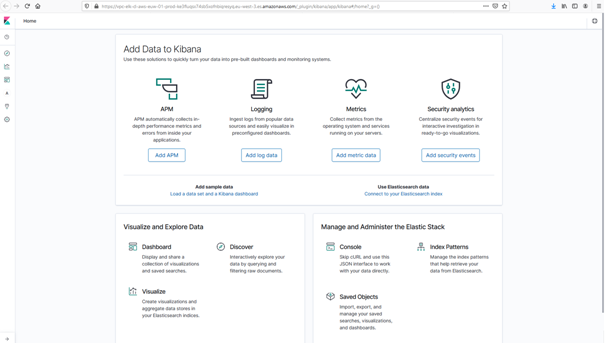
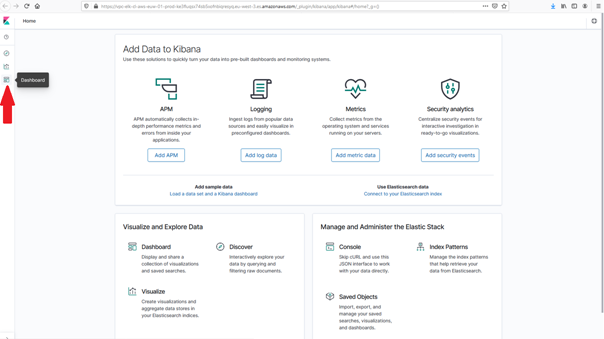
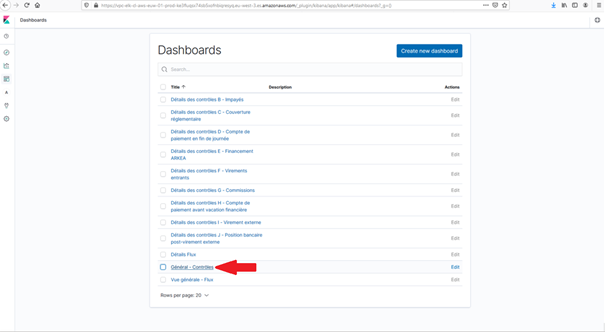
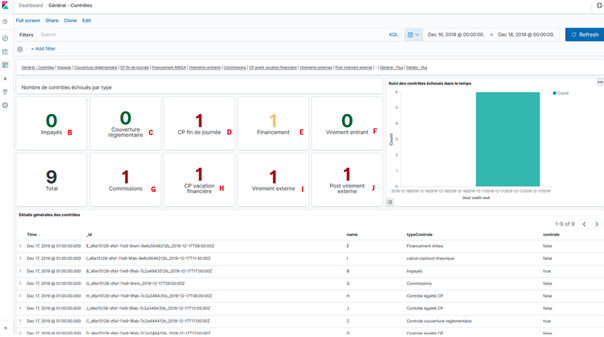
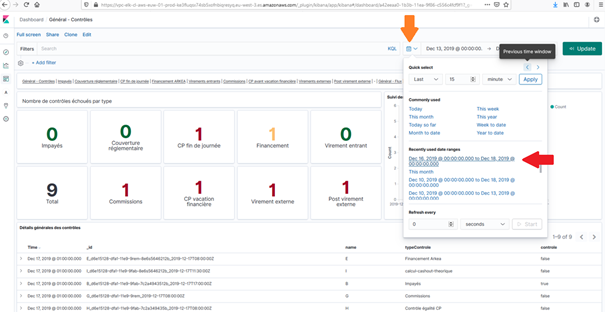
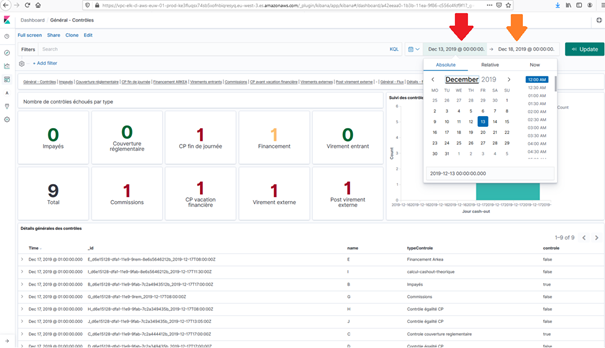
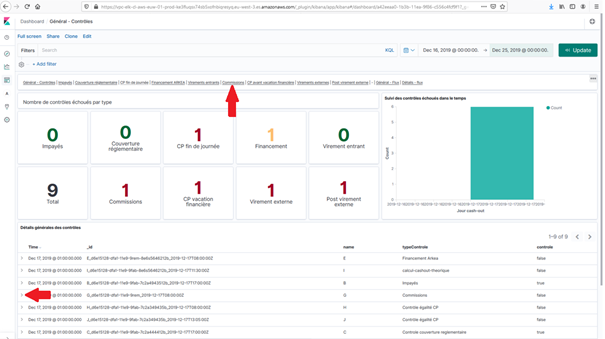
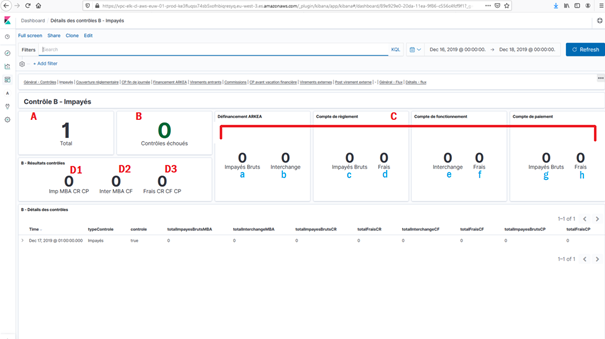
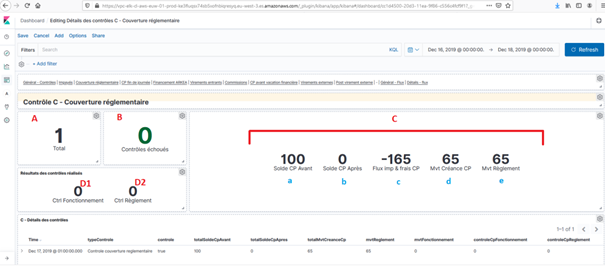
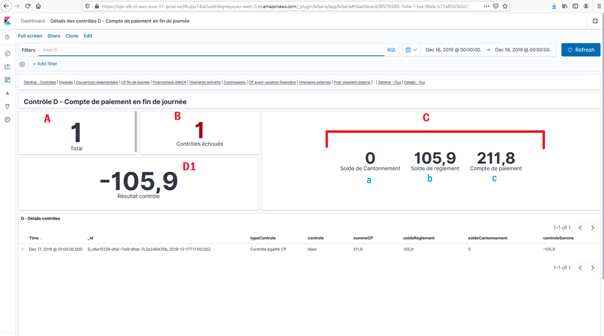
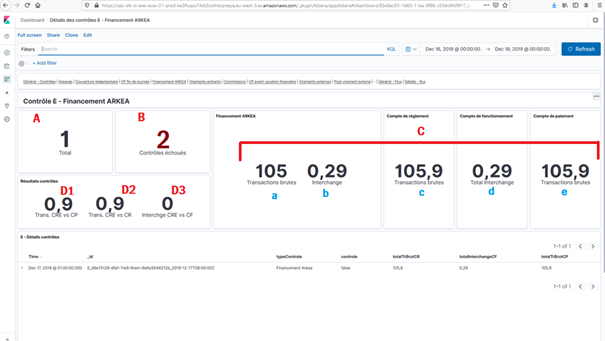
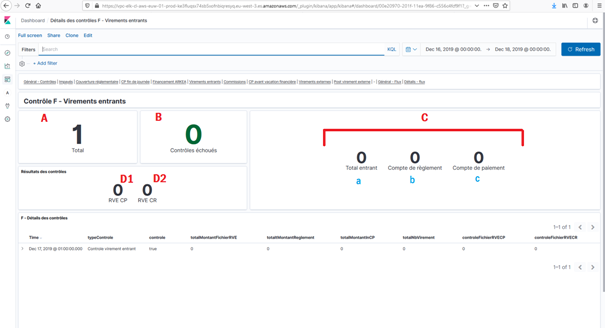
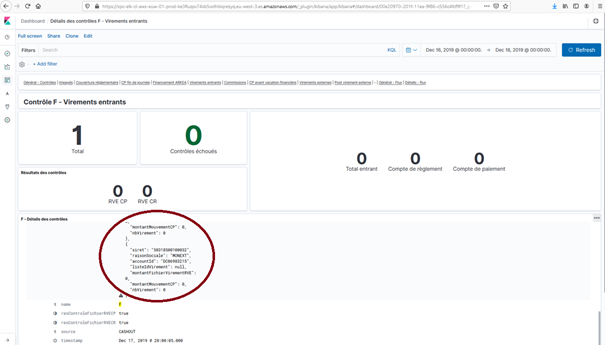
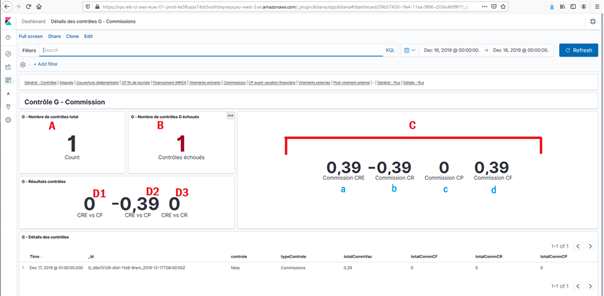
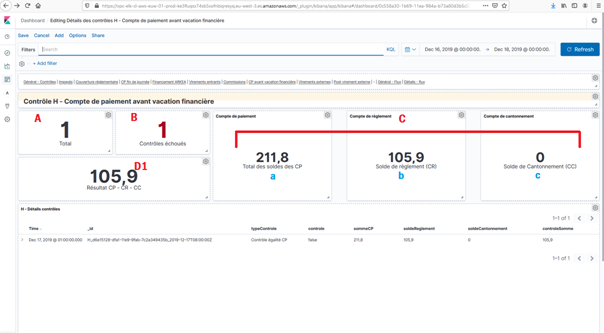
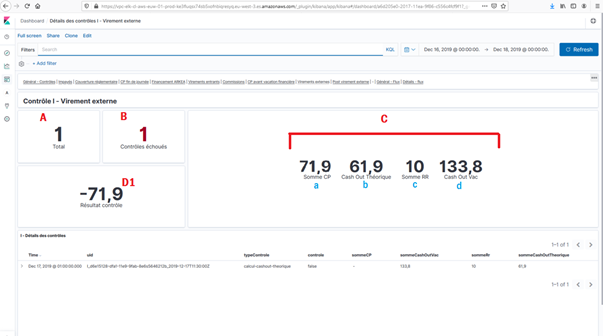
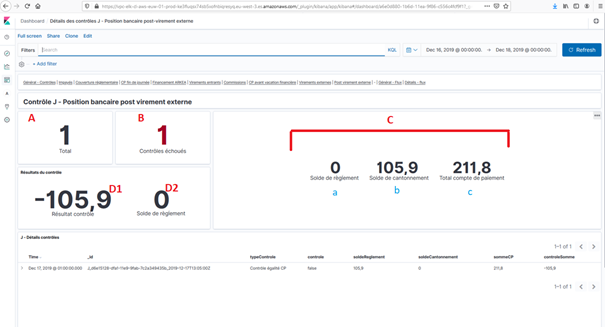
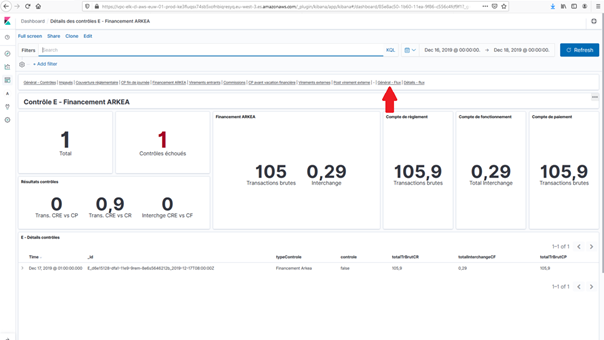
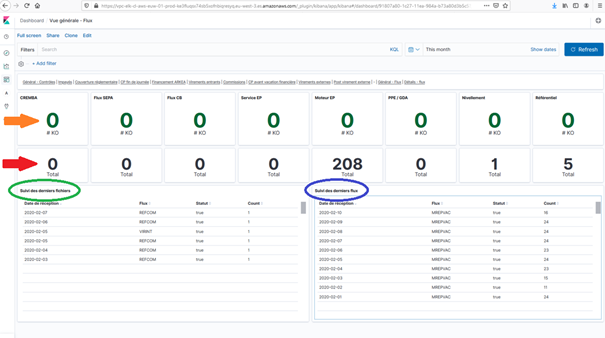
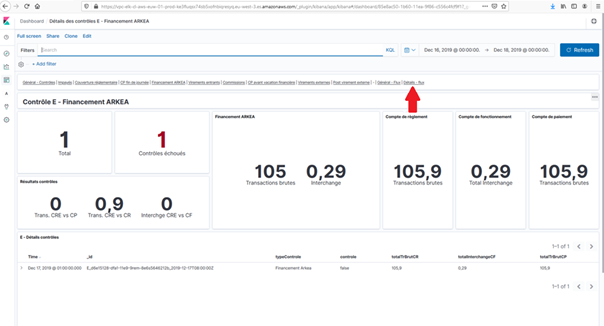
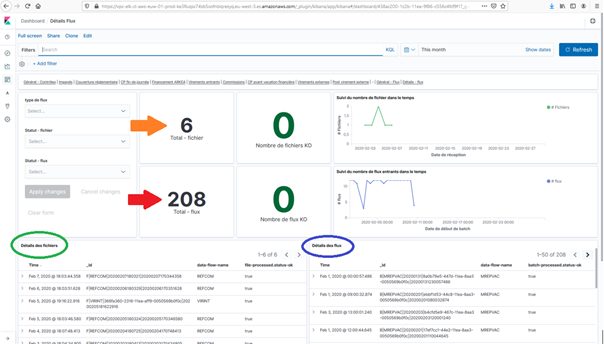
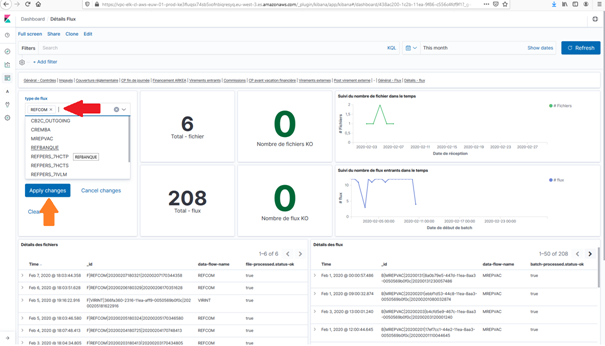
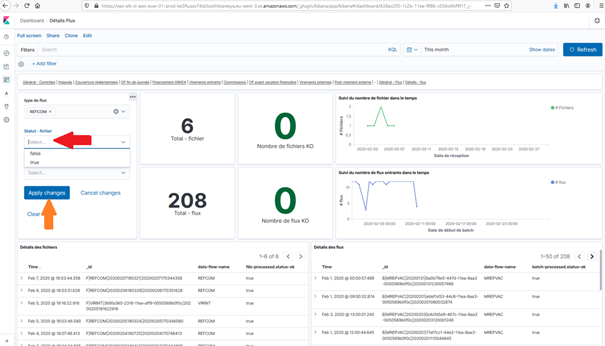
0 commentaires